介绍
当我们谈论虚拟机(VM)时,我们始终讨论VMware VM。VMware多年来一直在主导X86虚拟化市场。还有其他供应商还提供X86虚拟化解决方案。例如,其中一个是Oracle VirtualBox。
VirtualBox是用于x86虚拟化的免费开源虚拟机监控程序,最初由Innotek GmbH于2007年发布。Sun Microsystems于2008年收购了Innotek,Oracle于2010年收购了Sun。此后,该产品被称为Oracle VirtualBox。
VirtualBox是一个所谓的“类型2管理程序”,这意味着它在操作系统之上运行,例如Windows,Linux或MacOS。Windows / Linux和VMware Fulent for MacoS的VMware工作站是2型虚拟机管理程序。
“1型虚拟机监控程序”直接在裸机上运行。KVM和VMware ESXi是1型虚拟机监控程序的示例。
2型虚拟机管理程序通常用于工作站或笔记本电脑,以旋转带隔离操作系统的额外机器。例如,您可以在2型虚拟机管理程序内的MacBook上安装Windows。软件开发人员还经常使用类型2的虚拟机管理程序,因为它们可以很容易地旋转隔离的开发/测试环境。
此Blogpost将解释如何将虚拟机从Oracle VirtualBox迁移到VMware Fusion和VMware ESXi。
环境
用于详细说明此迁移所需步骤的环境相当简单。
Oracle VirtualBox 6.1安装在MacBook Pro上,并且一台Ubuntu 18.04虚拟机正在VirtualBox内运行:
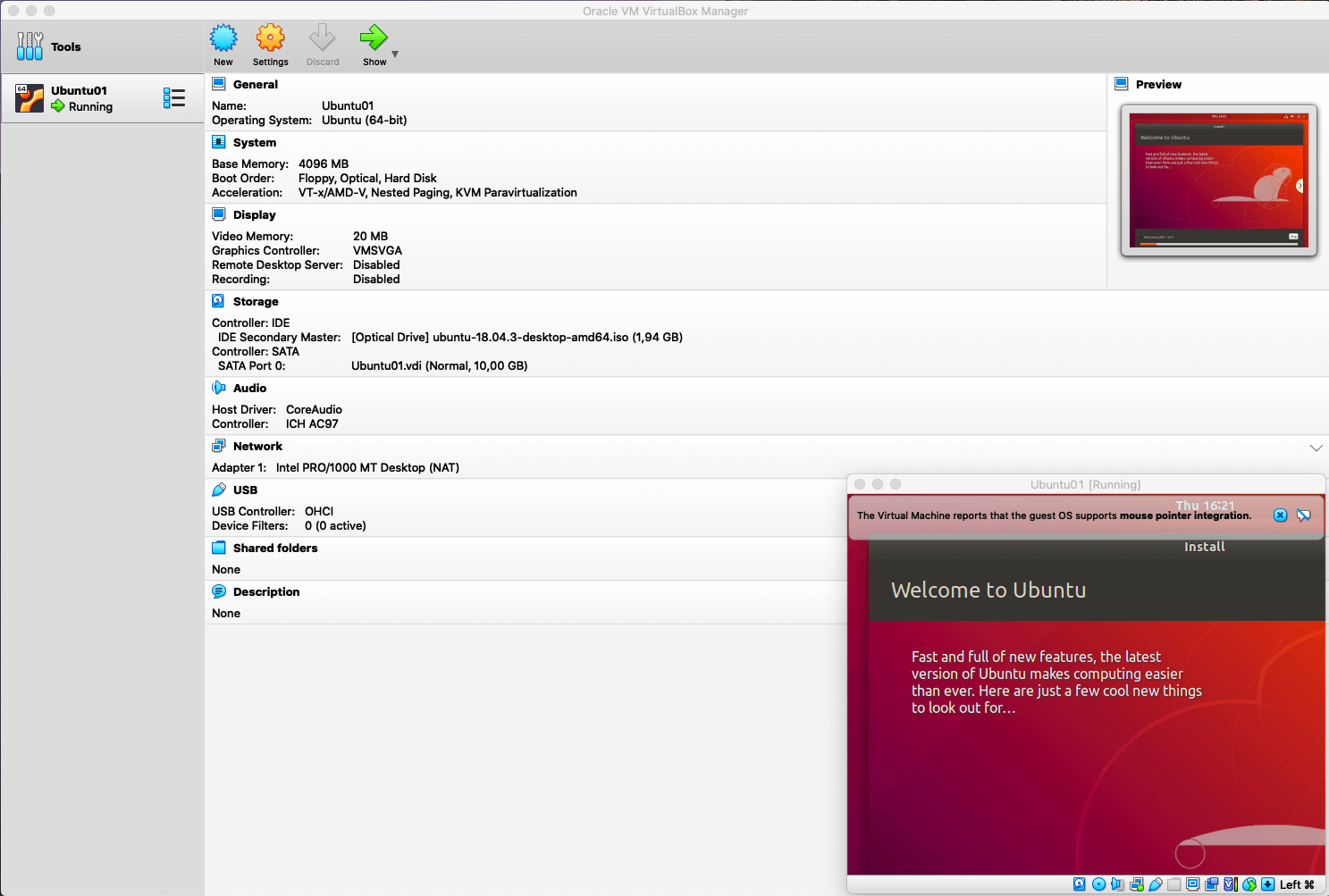
VMware Fusion 11.5.1也在MacBook Pro上运行:
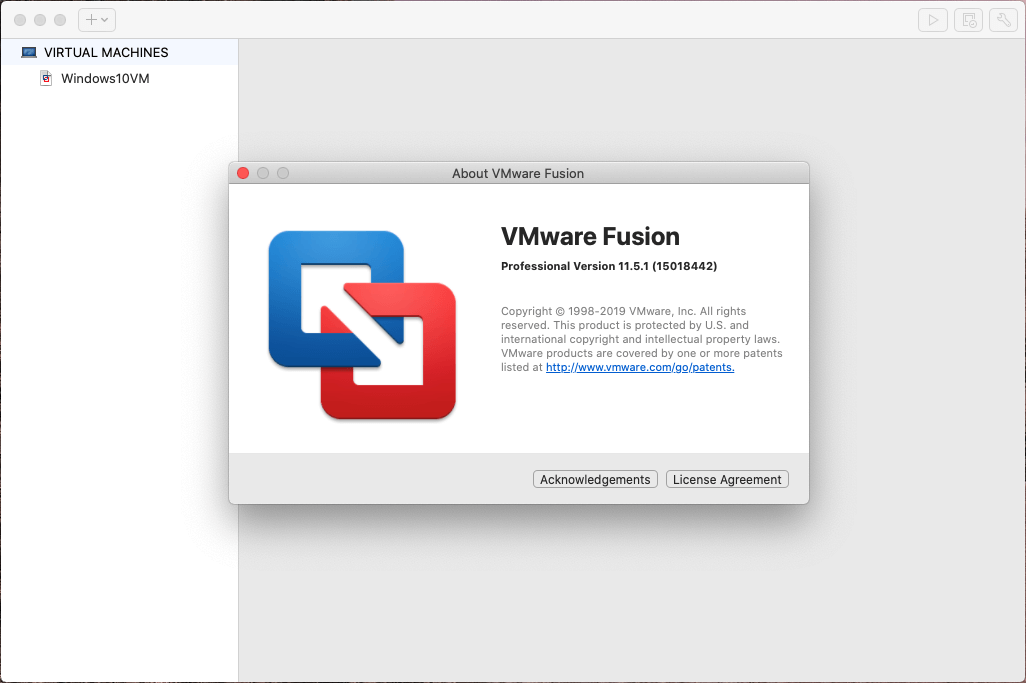
要从Oracle VirtualBox进行迁移到VMware ESXi,还有一个运行ESXi 6.7 U3的服务器:
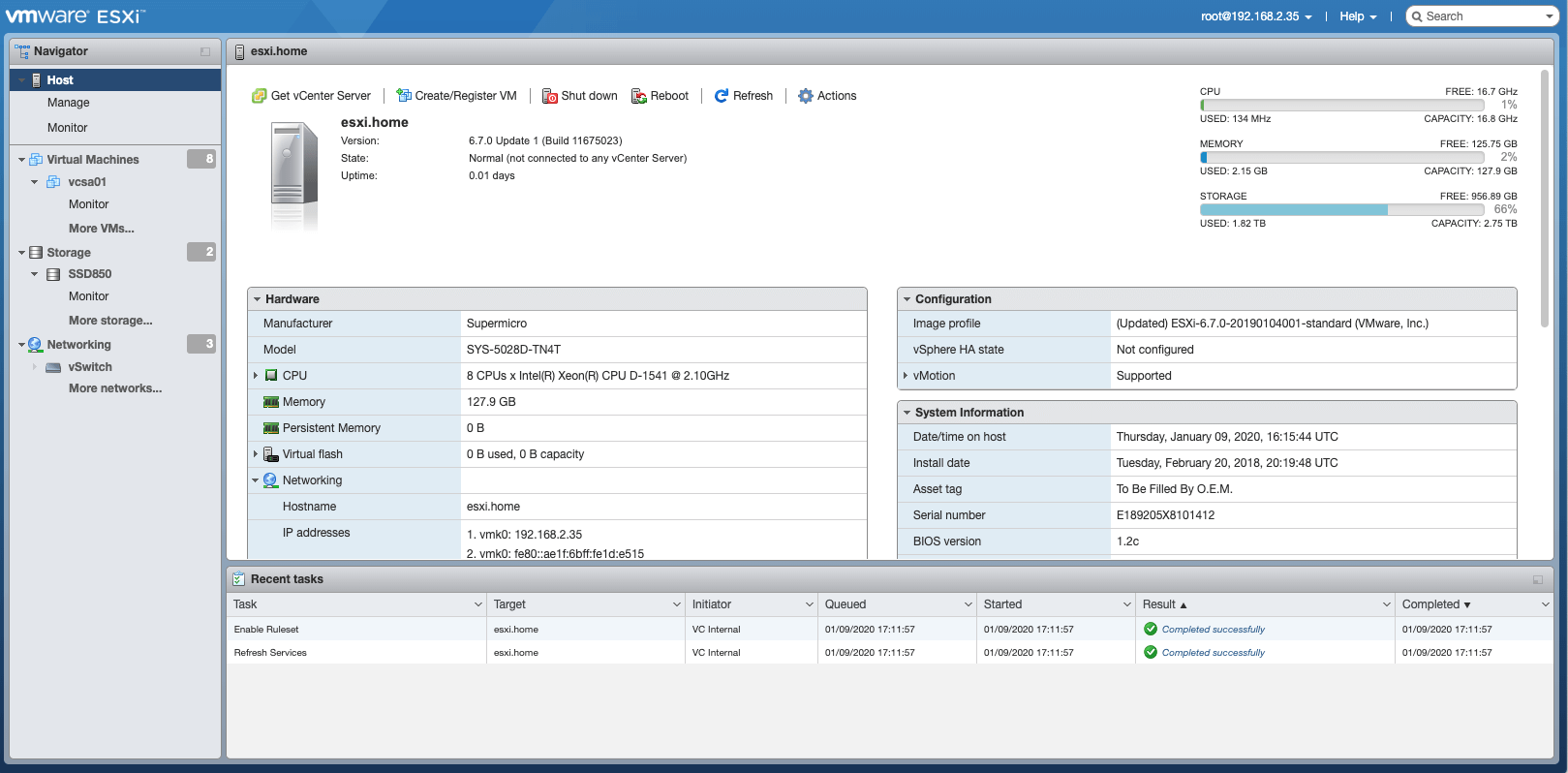
使用的工具
有多种方法可以在虚拟机管理程序和各种工具之间迁移虚拟机可以扮演角色。VirtualBox可以将虚拟机导出到打开的虚拟化格式归档(OVA)。OVA是包装和分配虚拟设备的开放标准,并被广泛支持。最后,市场上有很多第三方解决方案支持这种迁移。
逐步的过程
在此过程中,我们将将VirtualBox VM导出到OVA格式,我们将在VMware Fusion和ESXi中导入。
出口到ova.
- 在VirtualBox中,关闭VM
- 转到文件,导出设备并选择要导出的VM
- 单击“继续”
- 单击“导出”
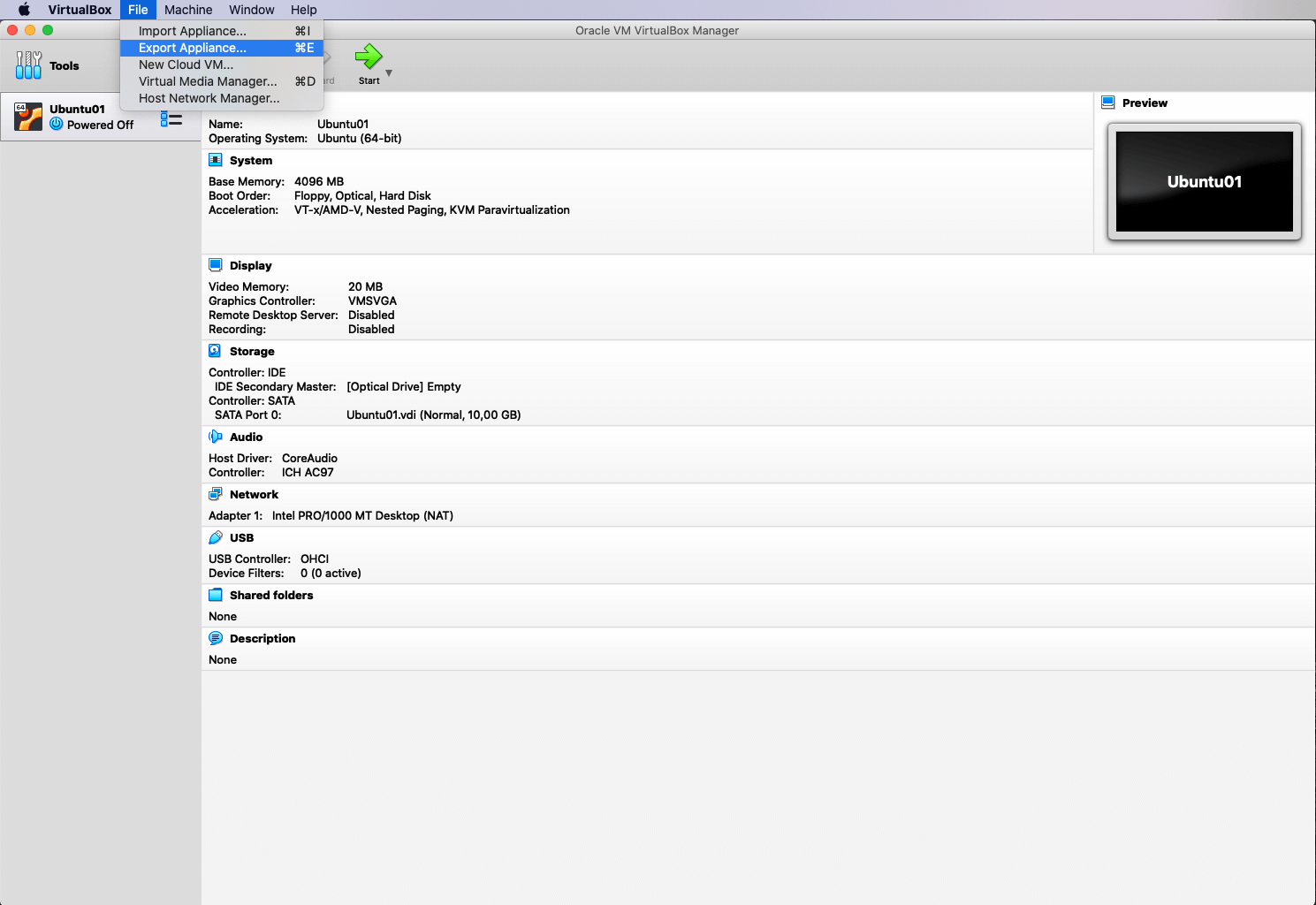
VM现在正导出为OVA,我们可以导入VMware Fusion
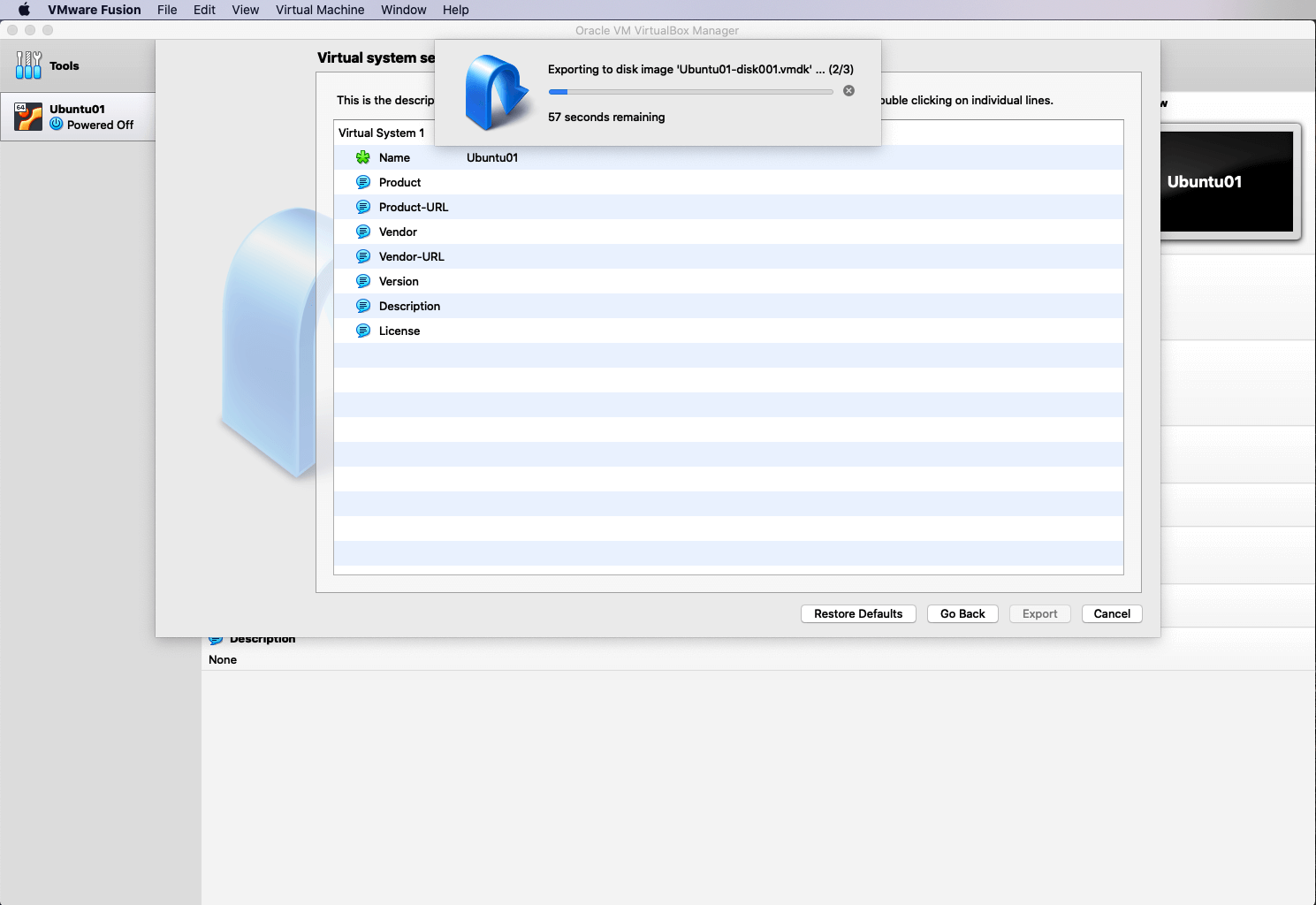
在VMware Fusion中导入OVA
- 在VMware Fusion中,转到文件,导入
- 选择“选择文件”,然后选择导出的OVA
- 单击“继续”
- 为导入的VM提供名称,然后单击保存
- 如果在OVF规范符合性或虚拟硬件合规性上收到错误,请单击“重试”
- 导入完成后,单击“自定义设置”以验证VM规范。
- 如果一切都会检查,请单击“完成”
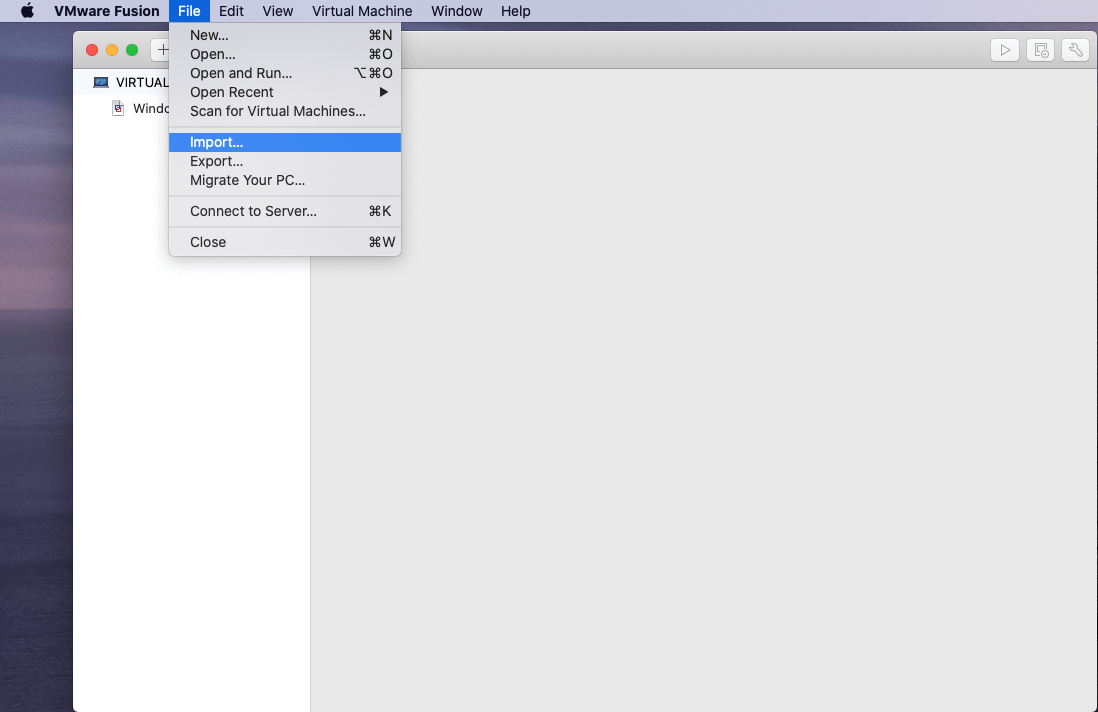
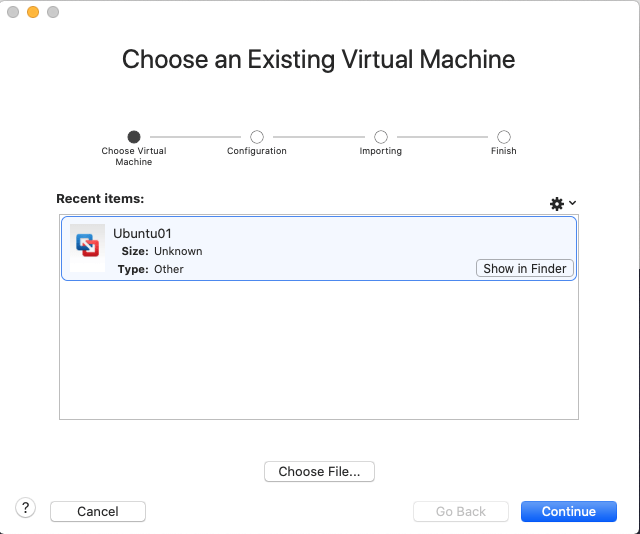
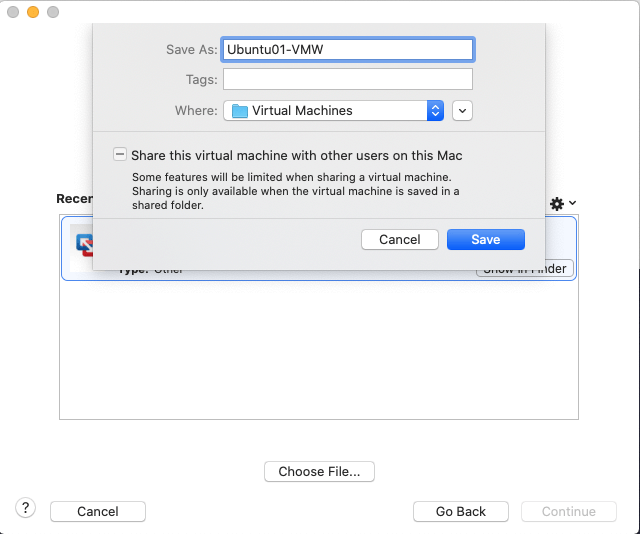
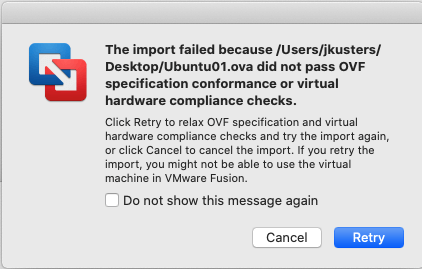
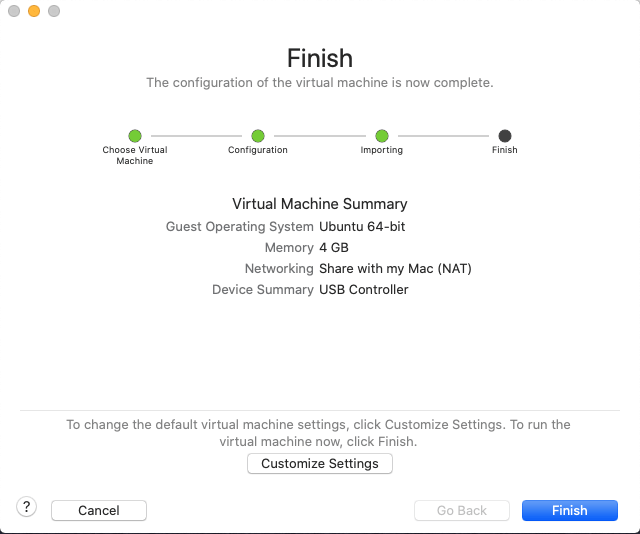
根据VMware Fusion的版本,可能会出现有关升级虚拟机硬件版本的问题。验证您的互操作性要求并选择相应的选择。VirtualBox VM现在已成功迁移到VMware Fusion。
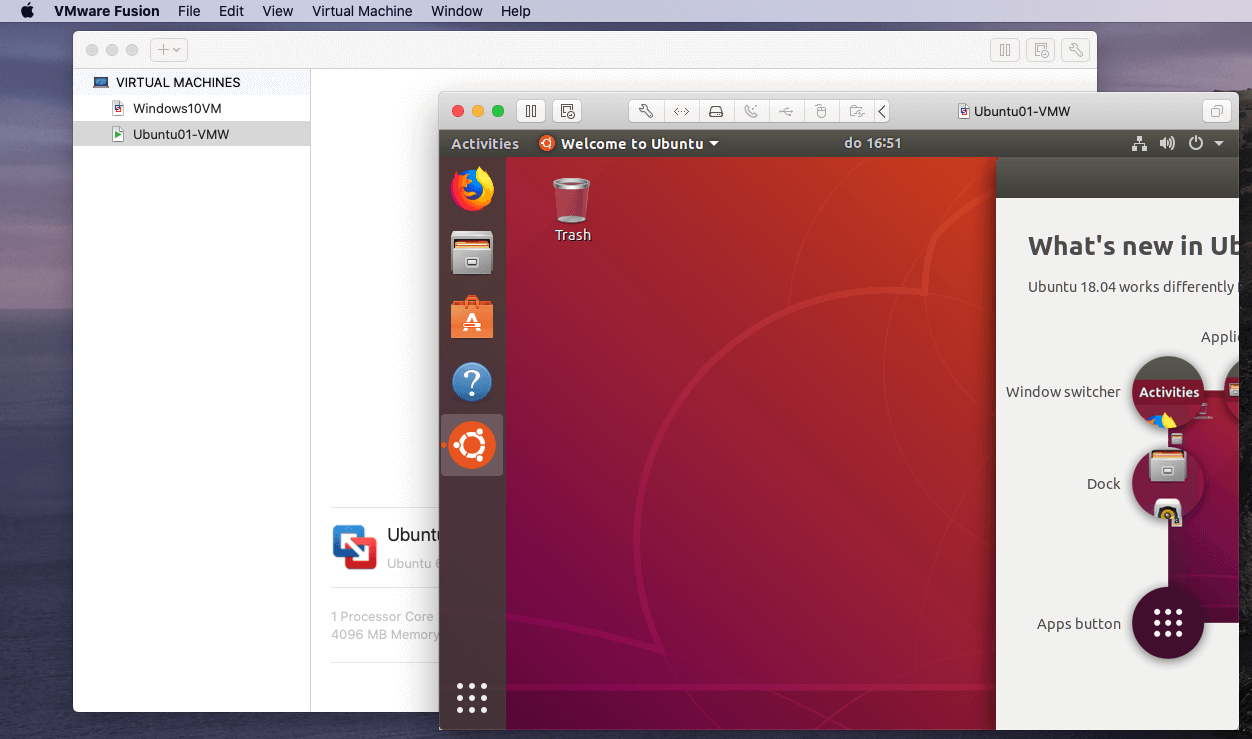
在VMware ESXi中导入OVA
使用同样的导出OVA从上一个过程中,我们现在将进入VMware ESXi,这是一个裸机类型1管理程序。
- 在ESXi UI中,单击创建/注册虚拟机
- 选择从OVF或OVA部署虚拟机,然后单击下一步
- 提供虚拟机的名称并“单击以选择文件或拖放”
- 选择OVA,然后单击“下一步”
- 选择一个数据存储并单击下一步
- 选择合适的网络、磁盘配置方法,然后单击“下一步”
- 单击“完成”并等待导入完成。
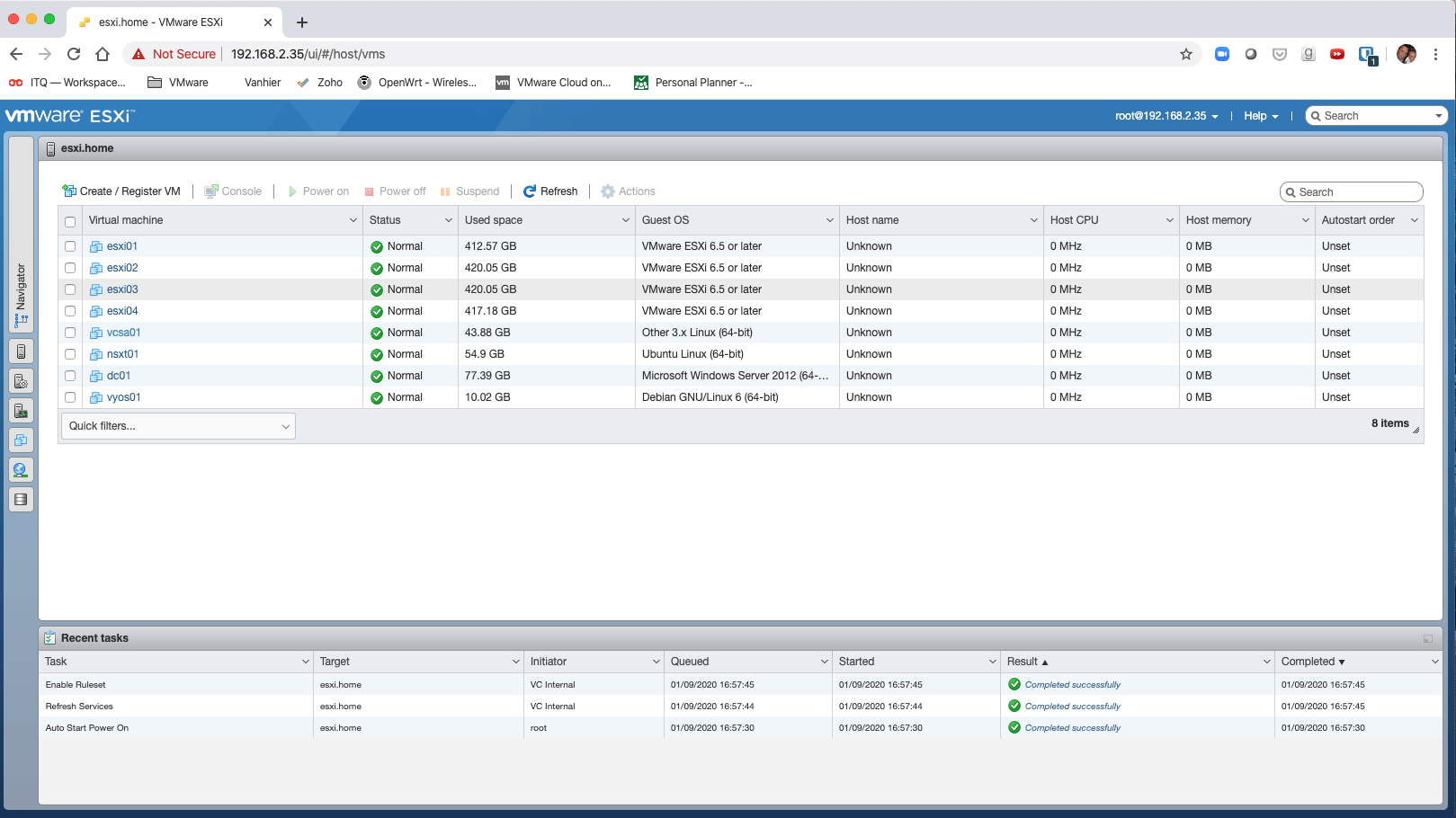
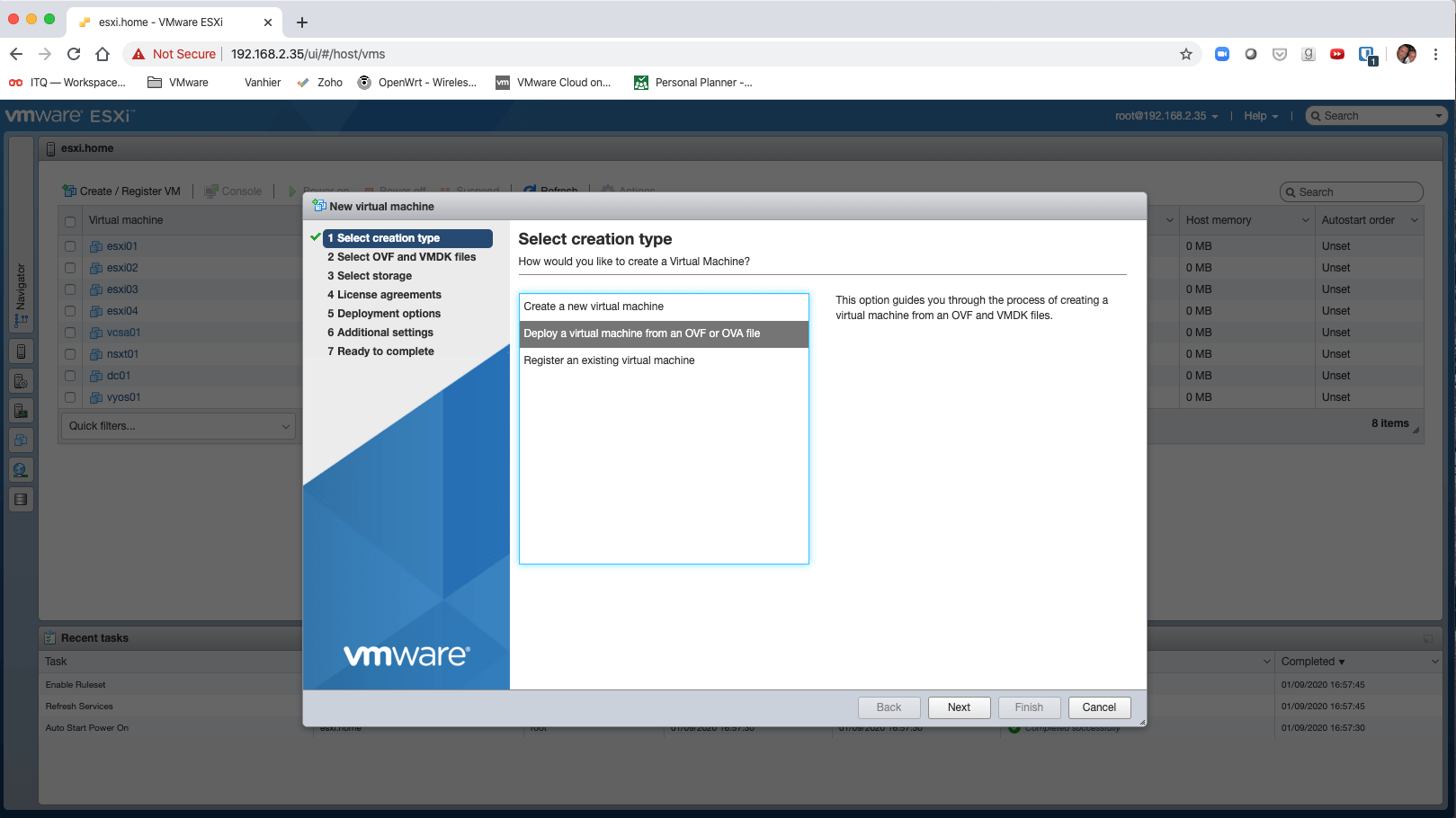
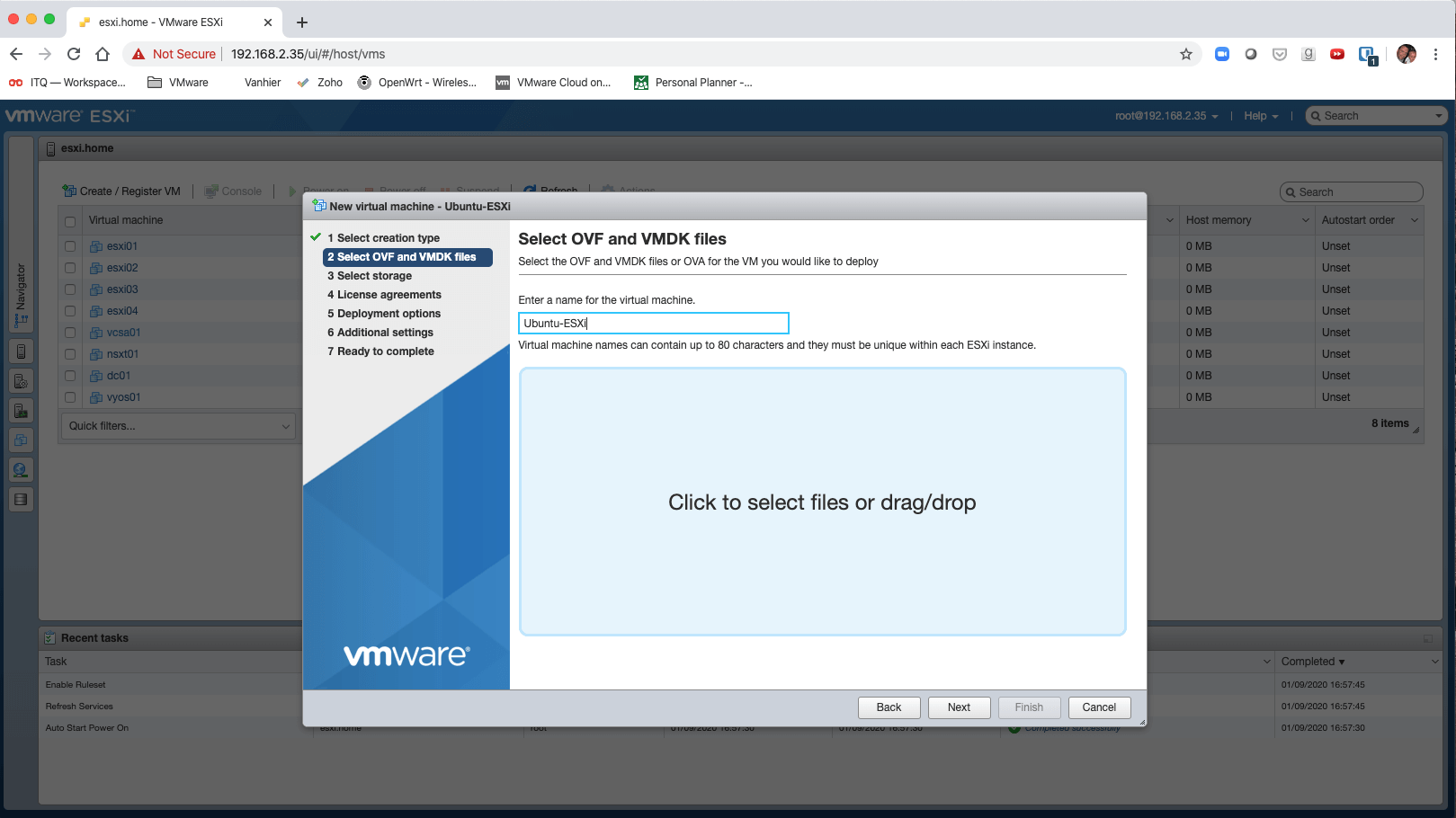
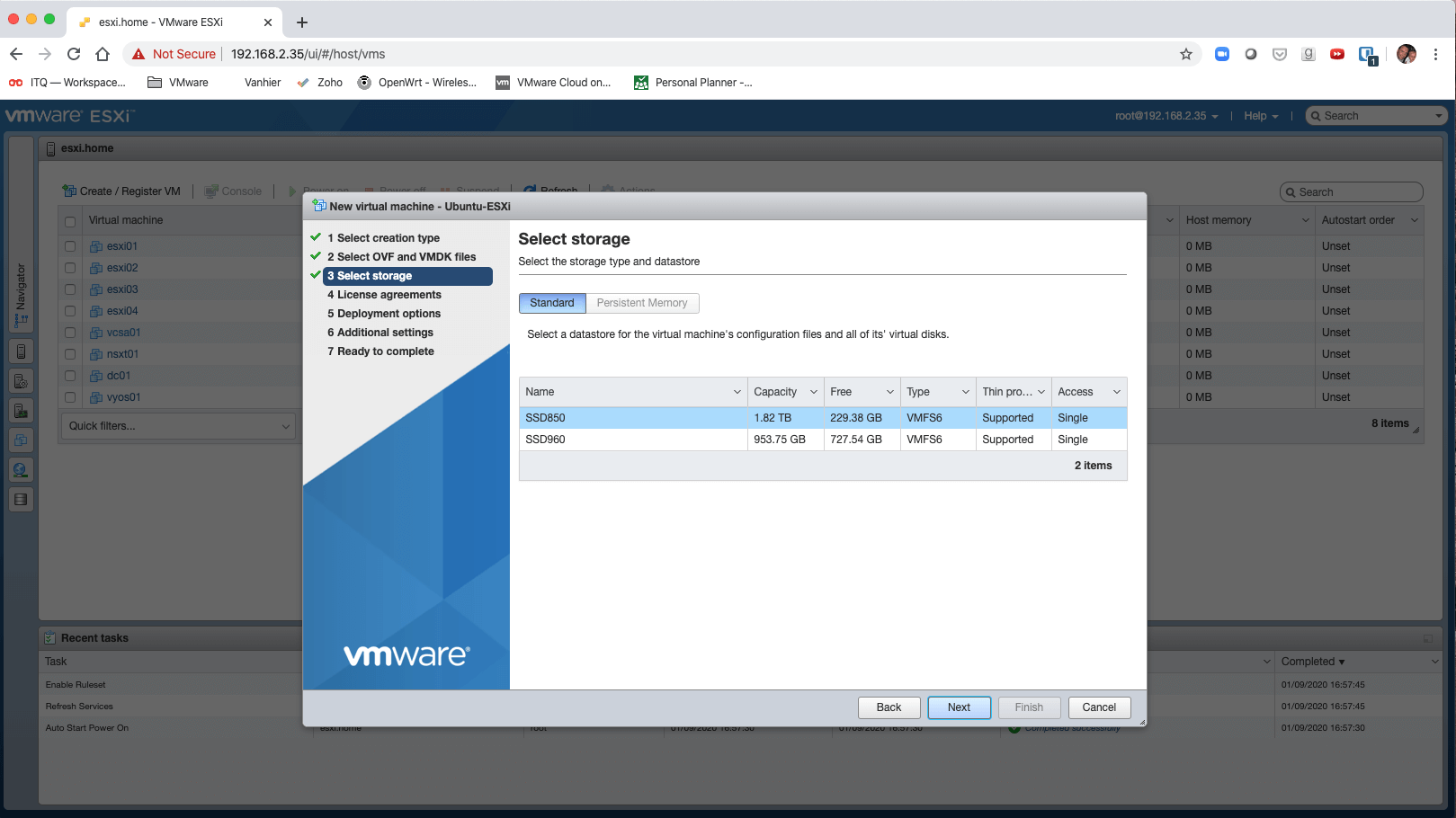
结论
我们已经成功地将Ubuntu虚拟机迁移到VMware Fusion和VMware ESXi。通常,您会更频繁地从VirtualBox迁移到Fusion,因为两者都是在工作站或笔记本电脑上运行的2型虚拟机监控程序。ESXi是一种数据中心产品,主要运行后端服务器。



